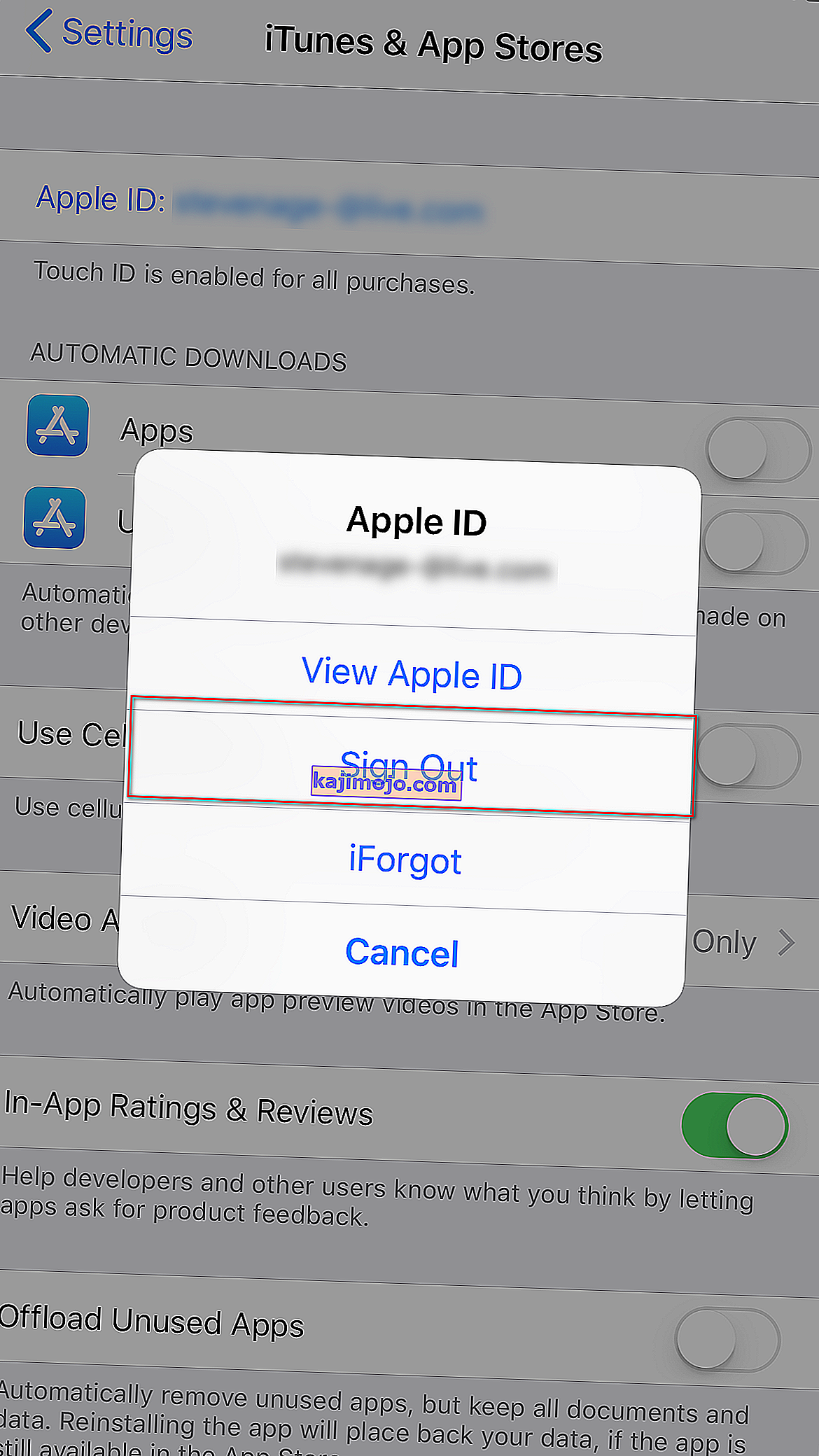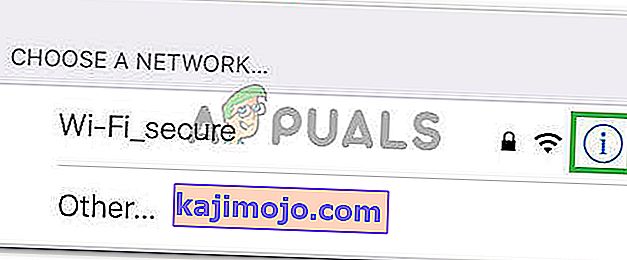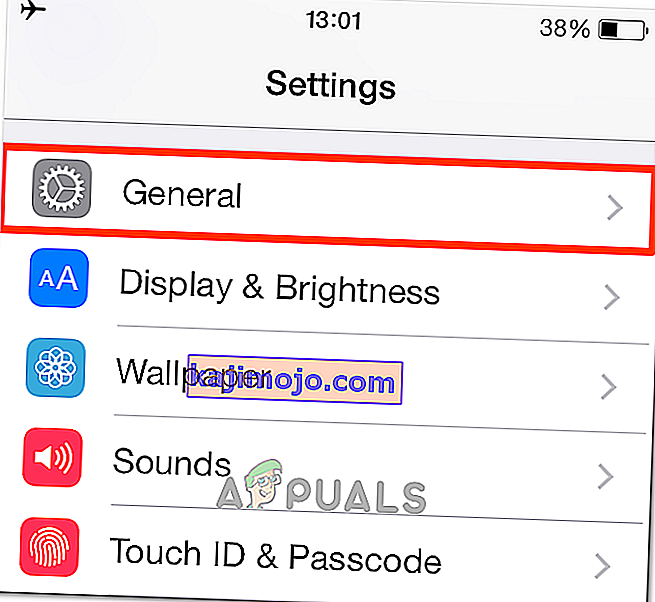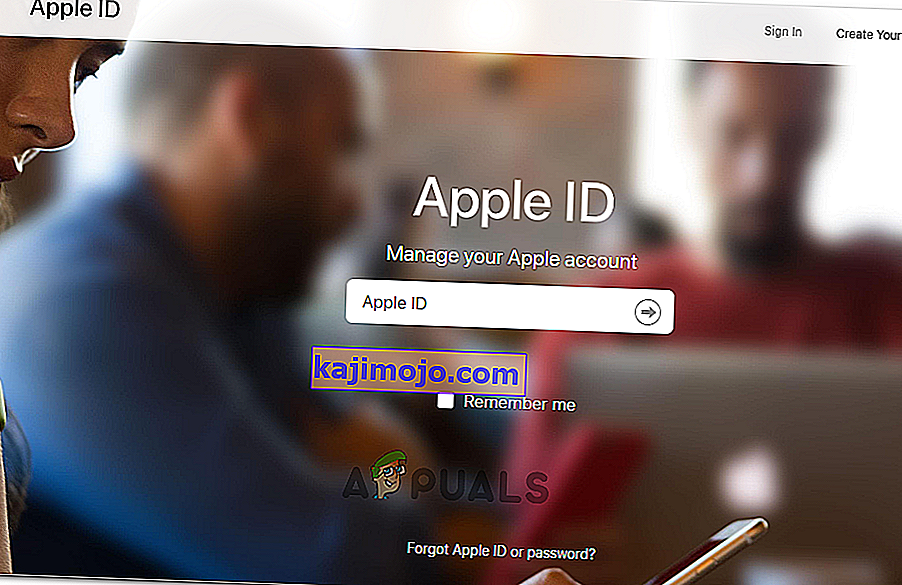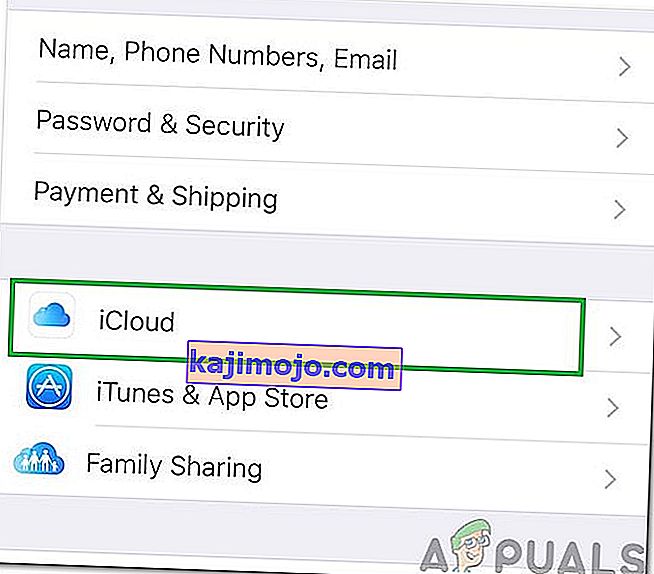Setelah mengemas kini ke iOS 9, banyak pengguna mengalami masalah ketika cuba log masuk ke iCloud dan memulihkan dari sandaran mereka. Masalahnya bukan kata laluan atau nama pengguna yang terlupa / salah. Walaupun kelayakan masuk 100% tepat, ralat berikut muncul setiap kali pengguna cuba log masuk ke iCloud.
" Pengesahan gagal: Terdapat ralat semasa menyambung ke Apple ID Server. "
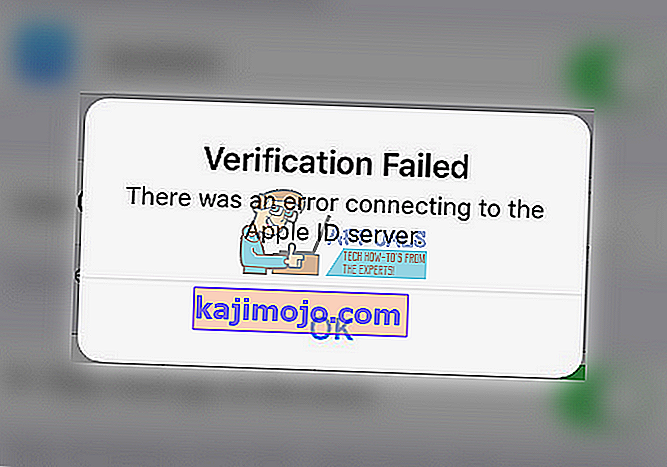
Sekiranya anda mengalami masalah ini, berikut adalah cara memperbaikinya.
Kaedah # 1 Kemas kini Masa dan Tarikh
Pastikan Masa dan Tarikh ditetapkan dengan betul.
- Pergi ke Tetapan > Umum > Tarikh & Masa .
- Berubah pada yang togol Set secara automatik , dan pastikan anda telah memilih zon masa yang tepat.
Kaedah # 2 Keluar dari iTunes & App Store
- Pelancaran yang Tetapan aplikasi , dan terbuka iTunes & App Stores (walaupun anda mempunyai masalah semasa melog masuk iCloud.
- Ketik pada anda Apple ID di bahagian atas, dan tetingkap pop-up akan muncul.
- Pilih log keluar dari tetingkap itu.
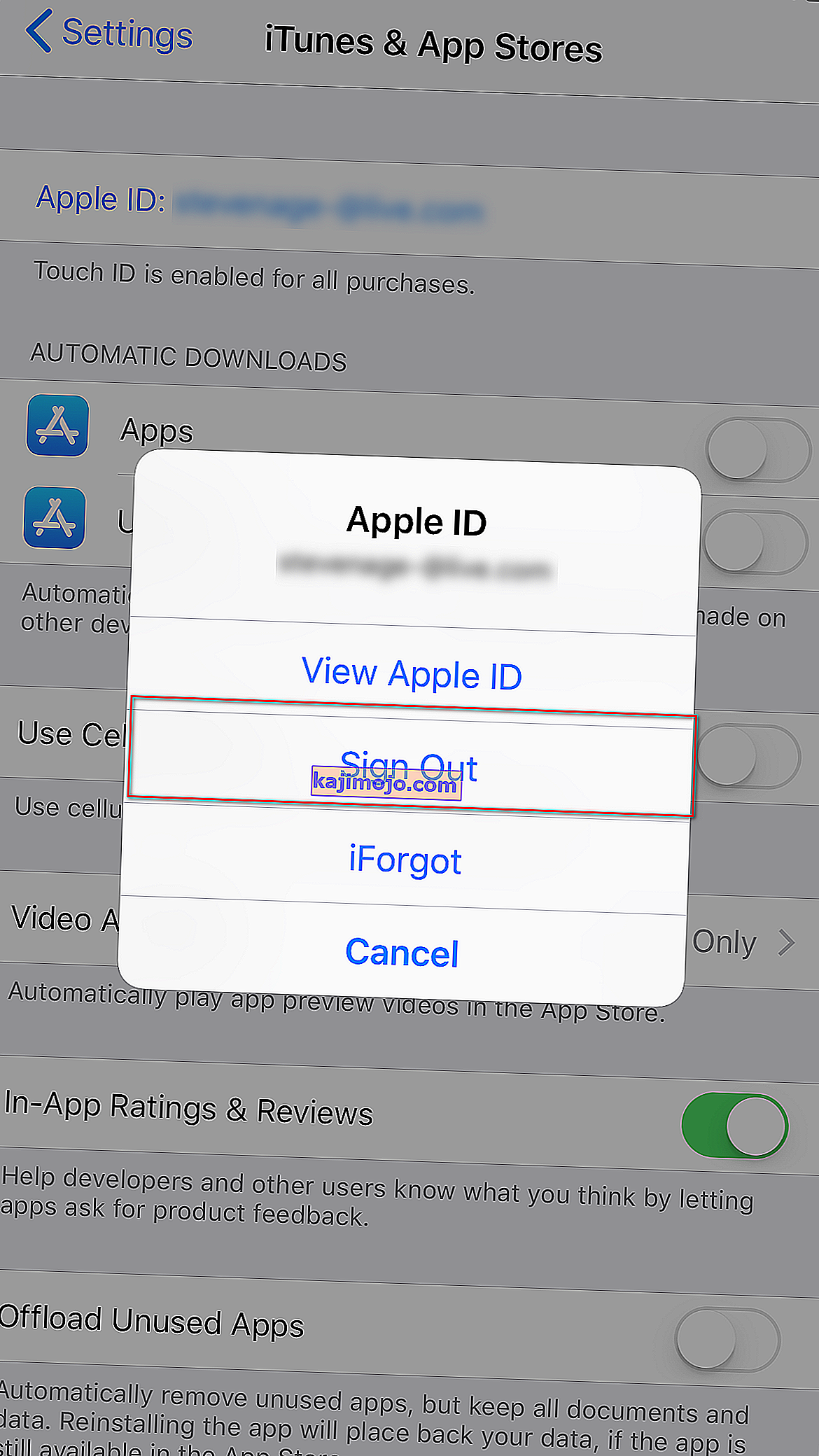
- Sebaik sahaja ia menyanyi anda keluar, log kembali dalam .
Sekarang, pergi ke iCloud dan cuba log masuk sekali lagi.
Kaedah # 3 Gunakan sambungan Wi-Fi
Apabila cuba untuk log masuk ke iCloud anda, membuat pasti anda menggunakan Wi-Fi sambungan . Ramai pengguna melaporkan bahawa beralih dari data 3G / 4G ke Wi-Fi memperbaiki masalah pengesahan ini. Juga, pastikan VPN anda dimatikan. (Tetapan> Toggle VPN MATI)
Kaedah # 4 Log keluar dan Log masuk ke Wi-Fi Anda
Sekiranya kaedah sebelumnya tidak menyelesaikan masalah anda, cubalah yang ini.
- Pergi ke Tetapan > Wi - Fi .
- Ketik yang info butang bersebelahan rangkaian Wi-Fi anda, dan ketik pada Lupakan Ini Network .
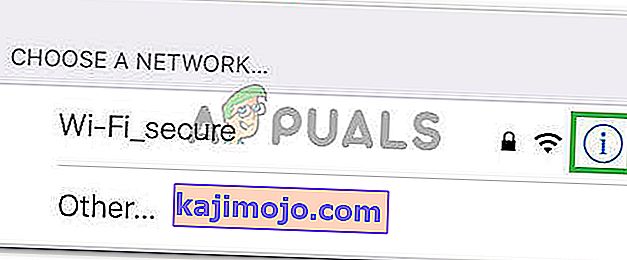
- Pilih Lupa apabila diminta untuk mengesahkan tindakan anda.
- Kini bertukar off anda Wi - Fi , tunggu beberapa saat, dan hidupkannya semula.
- Apabila rangkaian Wi-Fi muncul, ketik pada yang sama rangkaian
- Jenis yang Wi - Fi kata laluan (jika diperlukan), dan log masuk
Setelah selesai dengan langkah-langkah ini, kembali ke iCloud dan cuba log masuk sekali lagi.
Kaedah # 5 Tetapkan Semula Rangkaian
Masih ada masalah yang sama? Cuba tetapkan semula tetapan rangkaian iPhone.
Catatan: Prosedur ini TIDAK akan menghapus data dari memori telefon anda. Itu hanya akan menghapus kata laluan dan tetapan rangkaian Wi-Fi anda.
- Pergi ke Tetapan > Umum .
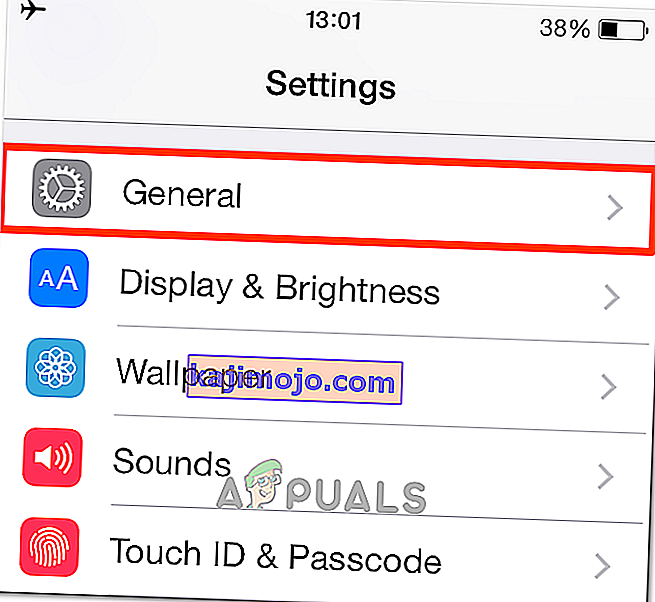
- Tatal ke bawah ke bawah, dan pilih yang Reset seksyen .
- Sekarang, pilih Tetapkan Semula Rangkaian Tetapan . (Masukkan kod laluan anda jika diperlukan.)
- Sahkan tindakan anda dengan mengetuk Reset Network Settings pada kotak dialog pop timbul.
Kaedah # 6 Tukar Kata Laluan ID Apple Anda
Sekiranya kata laluan anda "lama", ia mungkin tidak memenuhi cadangan Apple untuk kekuatan. Dan, itu mungkin menjadi penyebab masalah pengesahan. Nasib baik, anda boleh menukarnya di mana-mana peranti dengan sambungan internet.
- Pergi ke laman web Apple ID (appleid.apple.com).
- Klik pada Manage anda Apple ID dan menandatangani di dengan akaun anda.
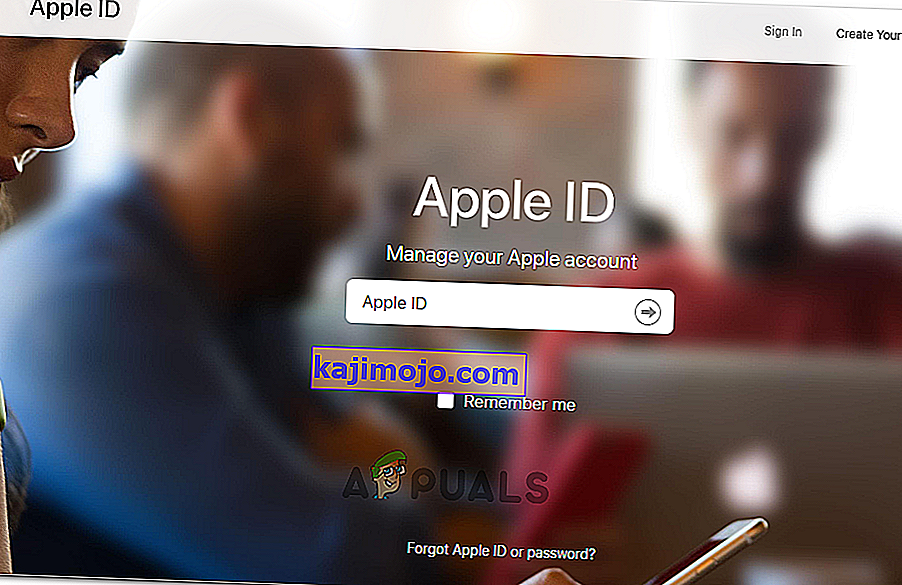
- Sekarang, masukkan anda Apple ID dan Kata laluan .
- Klik pada Kata Laluan dan Keselamatan yang terdapat di menu sebelah kiri.
- Jawab soalan keselamatan anda untuk mengesahkan identiti anda. (Anda juga dapat memasukkan kod yang dihantar oleh Apple ke peranti mudah alih anda.)
- Sekarang, klik Ubah Kata Laluan , dan halaman baru akan terbuka.
- Masukkan anda semasa (old) kata laluan , dan pilih yang baru satu . (Anda perlu menaip kata laluan baru dua kali untuk mengesahkan.)
- Setelah halaman menerimanya, anda perlu memperbaruinya di semua iDevices anda.
Sekarang anda seharusnya dapat masuk ke iCloud anda menggunakan iDevice apa pun.
Kaedah # 7 Memulakan Semula Kekuatan
Sekiranya tidak ada yang berjaya, cuba mulakan semula iDevice anda . Sekiranya anda tidak biasa dengan prosedur Memulakan Paksa, anda dapat mengetahui cara melaksanakannya pada peranti khusus anda dengan mengikuti penyelesaian pertama dalam artikel ini.
Kaedah # 8 Menggunakan Kod Pengesahan
Dalam beberapa kes, iPhone mungkin tidak dapat diselaraskan dengan betul dengan id Apple anda kerana masalah ini sedang dicetuskan. Oleh itu, dalam langkah ini, kami akan menggunakan kod pengesahan untuk mengesahkan log masuk kami. Untuk itu:
- Log masuk dengan ID Apple anda di iPhone lain.
- Pergi ke "Tetapan" dan kemudian ke "iCloud".
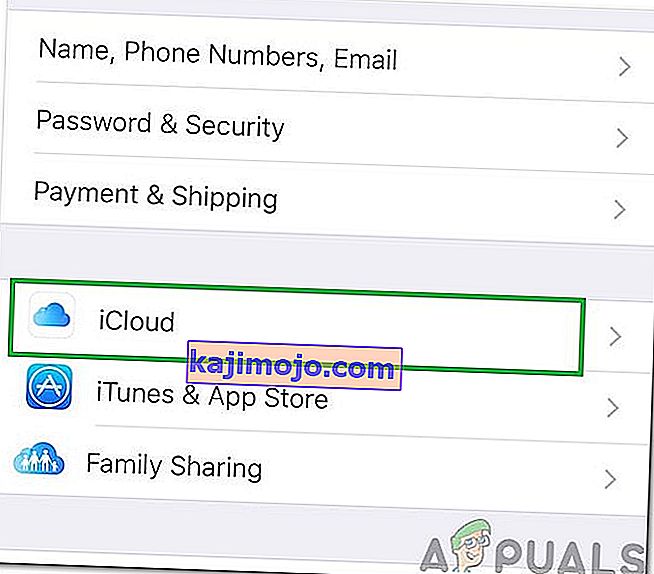
- Pilih "Kata Laluan dan Keselamatan" dan kemudian klik pada "Hasilkan Kod Pengesahan".
- Sekarang, masukkan kod pengesahan ini ke dalam iPhone dengan kesalahan untuk memperbaikinya sepenuhnya.
- Juga, jika anda telah memasang VPN, OpenDNS atau Cisco Umbrella pada peranti anda, nyahpasang sepenuhnya kerana ia dapat menghalang anda daripada menyambung ke Pelayan Apple.
Adakah artikel ini membantu anda dalam memperbaiki ralat Pengesahan Gagal pada iPhone anda? Pastikan anda memberitahu kami di bahagian komen di bawah. Sekiranya anda mengetahui kaedah lain yang dapat menyelesaikan masalah ini, jangan malu untuk membagikannya kepada kami.